Win7系统报错“无法安装到这个磁盘”的应对措施
Windows 7系统时出现问题导致安装失败原因分析以及应对方
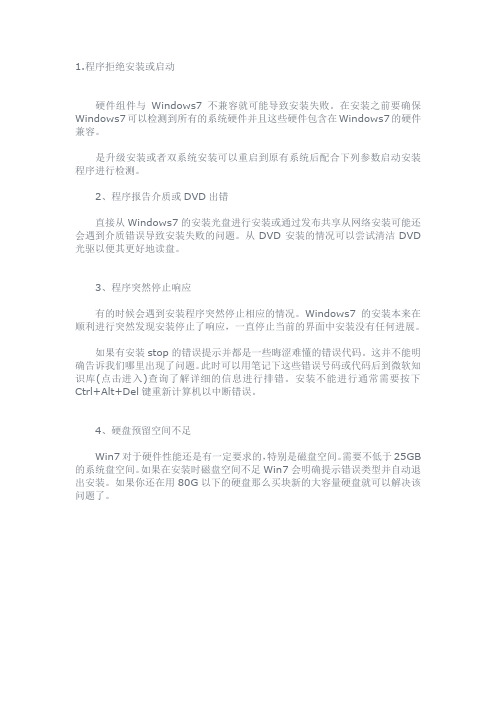
1.程序拒绝安装或启动
硬件组件与Windows7不兼容就可能导致安装失败。
在安装之前要确保Windows7可以检测到所有的系统硬件并且这些硬件包含在Windows7的硬件兼容。
是升级安装或者双系统安装可以重启到原有系统后配合下列参数启动安装程序进行检测。
2、程序报告介质或DVD出错
直接从Windows7的安装光盘进行安装或通过发布共享从网络安装可能还会遇到介质错误导致安装失败的问题。
从DVD安装的情况可以尝试清洁DVD 光驱以便其更好地读盘。
3、程序突然停止响应
有的时候会遇到安装程序突然停止相应的情况。
Windows7的安装本来在顺利进行突然发现安装停止了响应,一直停止当前的界面中安装没有任何进展。
如果有安装stop的错误提示并都是一些晦涩难懂的错误代码。
这并不能明确告诉我们哪里出现了问题。
此时可以用笔记下这些错误号码或代码后到微软知识库(点击进入)查询了解详细的信息进行排错。
安装不能进行通常需要按下Ctrl+Alt+Del键重新计算机以中断错误。
4、硬盘预留空间不足
Win7对于硬件性能还是有一定要求的,特别是磁盘空间。
需要不低于25GB 的系统盘空间。
如果在安装时磁盘空间不足Win7会明确提示错误类型并自动退出安装。
如果你还在用80G以下的硬盘那么买块新的大容量硬盘就可以解决该问题了。
Win7安装错误提示与解决办法大全
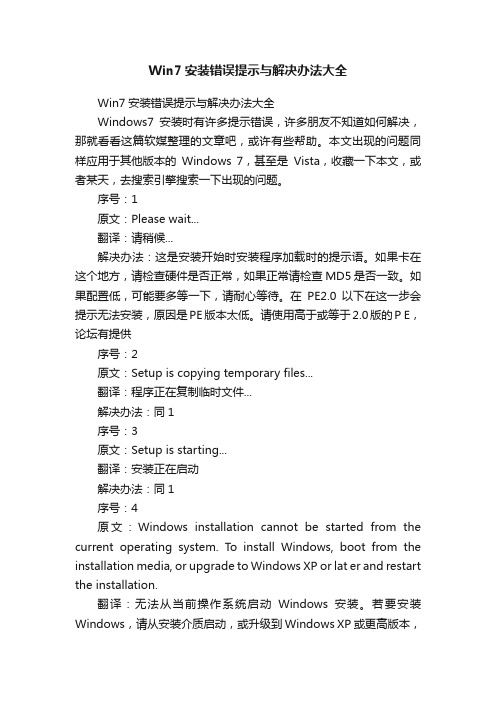
Win7安装错误提示与解决办法大全Win7安装错误提示与解决办法大全Windows7安装时有许多提示错误,许多朋友不知道如何解决,那就看看这篇软媒整理的文章吧,或许有些帮助。
本文出现的问题同样应用于其他版本的Windows 7,甚至是Vista,收藏一下本文,或者某天,去搜索引擎搜索一下出现的问题。
序号:1原文:Please wait...翻译:请稍候...解决办法:这是安装开始时安装程序加载时的提示语。
如果卡在这个地方,请检查硬件是否正常,如果正常请检查MD5是否一致。
如果配置低,可能要多等一下,请耐心等待。
在PE2.0以下在这一步会提示无法安装,原因是PE版本太低。
请使用高于或等于2.0版的P E,论坛有提供序号:2原文:Setup is copying temporary files...翻译:程序正在复制临时文件...解决办法:同1序号:3原文:Setup is starting...翻译:安装正在启动解决办法:同1序号:4原文:Windows installation cannot be started from the current operating system. To install Windows, boot from the installation media, or upgrade to Windows XP or lat er and restart the installation.翻译:无法从当前操作系统启动Windows安装。
若要安装Windows,请从安装介质启动,或升级到Windows XP或更高版本,然后重新启动安装。
解决办法:已经说得很清楚了,如果你是从2000系统安装,那是不行的。
请在XP或者2 003、Vista升级或安装。
序号:5原文:Install Windows翻译:安装Windows解决办法:同1序号:6原文:Windows could not load required file. The file may be corrupt. To install Win dows, restart the installation. Error code: 0x%2!X!翻译:Windows无法加载所需的文件。
安装Win7提示无法安装到这个磁盘怎么办

安装Win7提示无法安装到这个磁盘的解决方法,如下图所示:
原因分析:
出现这种情况一般是由于用户从光盘引导安装系统时,错误的选择了引导启动项导致。
遇到此问题时我们要根据用户只想简单的安装系统还是要使用GPT 分区表来安装系统的不同需求来决定相应的解决方案!
方案一、只想简单安装系统的用户:
1、如果用户只是要安装系统,在核实磁盘中无重要数据后,重启电脑;
2、按下F12,即会出现下图所示菜单;
3、然后选择Legacy开头的正常安装即可解决。
方案二、想使用GPT分区表来安装系统的用户:
1、如果用户要使用GPT分区表来安装系统,需要满足以下条件:
a.主机主板为Intel 6 系及以上主板;
b.采用64位Vista及以上版本操作系统,目前联想商用台式随机OEM系统不支持。
2、满足以上条件后,确认硬盘中无重要数据后;
3、然后从光盘引导,磁盘分区界面删除所有分区(包括隐藏分区)后正常分区格式化安装即可实现GPT磁盘格式安装系统。
windows7系统时提示windows无法安装到这个磁盘等问题
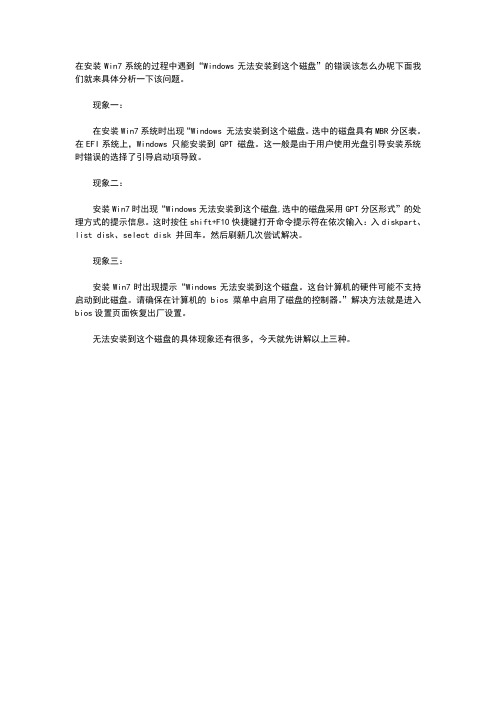
在安装Win7系统的过程中遇到“Windows无法安装到这个磁盘”的错误该怎么办呢下面我们就来具体分析一下该问题。
现象一:
在安装Win7系统时出现“Windows 无法安装到这个磁盘。
选中的磁盘具有MBR分区表。
在EFI系统上,Windows 只能安装到 GPT 磁盘。
这一般是由于用户使用光盘引导安装系统时错误的选择了引导启动项导致。
现象二:
安装Win7时出现“Windows无法安装到这个磁盘,选中的磁盘采用GPT分区形式”的处理方式的提示信息。
这时按住shift+F10快捷键打开命令提示符在依次输入:入diskpart、list disk、select disk 并回车。
然后刷新几次尝试解决。
现象三:
安装Win7时出现提示“Windows无法安装到这个磁盘。
这台计算机的硬件可能不支持启动到此磁盘。
请确保在计算机的bios菜单中启用了磁盘的控制器。
”解决方法就是进入bios设置页面恢复出厂设置。
无法安装到这个磁盘的具体现象还有很多,今天就先讲解以上三种。
如何解决电脑出现无法安装操作系统的问题

如何解决电脑出现无法安装操作系统的问题随着电脑的广泛应用,操作系统是计算机正常运行的基础。
然而,有时我们可能会遇到电脑无法安装操作系统的问题。
这样的情况不仅令人困扰,还可能影响我们的工作和学习。
本文将介绍一些解决电脑无法安装操作系统问题的方法,帮助读者顺利解决这一困扰。
一、检查硬件问题电脑无法安装操作系统可能是由于硬件问题引起的。
首先,我们应该检查电脑内存、硬盘和光驱等硬件是否正常。
可以尝试拆卸、清洁并重新安装这些硬件,确保它们的连接良好。
另外,如果发现硬件损坏,需要及时更换。
二、检查系统启动顺序操作系统的安装需要从硬盘或光盘启动。
如果电脑启动顺序设置不正确,就会导致无法安装操作系统。
我们可以进入电脑的BIOS界面,检查启动选项是否正确设置。
通常可以通过按下Del、F2或F12等键进入BIOS设置界面。
在启动选项中,确保硬盘或光盘是首选启动设备。
三、检查光盘或U盘是否损坏如果使用光盘或U盘安装操作系统,在出现无法安装的问题时,我们需要检查光盘或U盘是否损坏。
可以尝试使用其他光盘或U盘进行安装,以确认是否是安装介质的问题。
此外,还要确保光盘或U盘插入电脑时的接触良好,避免因此导致无法安装。
四、使用操作系统修复工具有时系统损坏或错误也会导致无法安装操作系统。
在这种情况下,我们可以使用操作系统自带的修复工具来解决问题。
例如,Windows系统提供了自动修复功能,可以进入安装界面后选择修复选项,进行系统的自动修复。
五、重置BIOS设置BIOS是计算机的基本输入输出系统,它控制着硬件和操作系统的交互。
如果BIOS设置错误,也可能导致无法安装操作系统。
我们可以尝试重置BIOS设置,恢复默认配置。
具体的操作方法可以参考电脑主板的说明书或官方网站。
六、尝试使用另外的安装方式如果以上方法仍然无法解决问题,我们可以尝试使用另外的安装方式。
例如,可以在另一台正常工作的电脑上制作一个启动盘,然后使用该启动盘安装操作系统。
win7系统安装失败怎么办
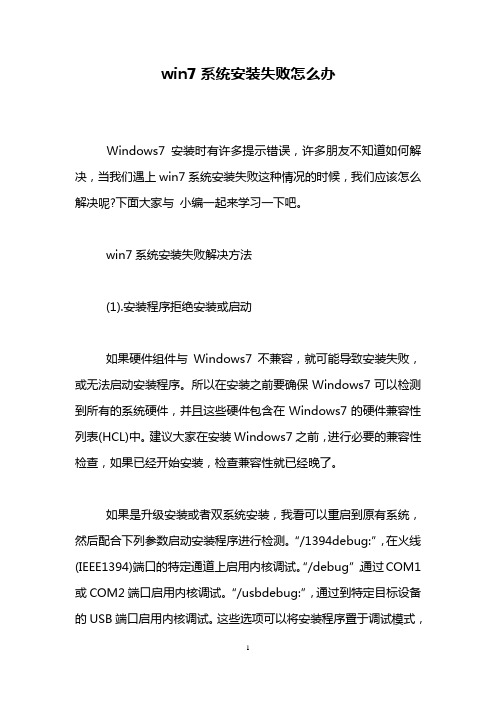
win7系统安装失败怎么办Windows7安装时有许多提示错误,许多朋友不知道如何解决,当我们遇上win7系统安装失败这种情况的时候,我们应该怎么解决呢?下面大家与小编一起来学习一下吧。
win7系统安装失败解决方法(1).安装程序拒绝安装或启动如果硬件组件与Windows7不兼容,就可能导致安装失败,或无法启动安装程序。
所以在安装之前要确保Windows7可以检测到所有的系统硬件,并且这些硬件包含在Windows7的硬件兼容性列表(HCL)中。
建议大家在安装Windows7之前,进行必要的兼容性检查,如果已经开始安装,检查兼容性就已经晚了。
如果是升级安装或者双系统安装,我看可以重启到原有系统,然后配合下列参数启动安装程序进行检测。
“/1394debug:”,在火线(IEEE1394)端口的特定通道上启用内核调试。
“/debug”,通过COM1或COM2端口启用内核调试。
“/usbdebug:”,通过到特定目标设备的USB端口启用内核调试。
这些选项可以将安装程序置于调试模式,有助于判断故障原因。
如果安装程序检测到硬件存在冲突,则可以通过配置硬件以消除冲突。
(2).安装程序报告介质或DVD出错如果直接从Windows7的安装光盘进行安装,或通过发布共享从网络安装,可能还会遇到介质错误导致安装失败的问题。
对于从DVD安装的情况,我们可以尝试清洁DVD光驱,以便其更好地读盘,或者更换光驱、光盘。
对于企业用户,客户端一般是从共享发布中进行共享安装,一般是共享中没有包含所有的安装文件,或者到共享的网络连接有问题,大家可从这两个方面进行排错。
(3).安装程序报告系统资源不足微软最近公布了Windows7安装的最低硬件资源要求,即至少512MB的内存和大约25GB的硬盘空间。
对于某些老机子用户,如果没有达到Windows7安装的最低内存需求,则安装程序无法启动。
如果安装程序可以启动,但检测到硬盘空间不足,那么也将无法安装,除非我们重建分区,或删除原有分区,已获得足够的空间来安装操作系统。
安装win7系统时提示“windows安装程序无法将windows配置为在此计算机的硬件上运行”
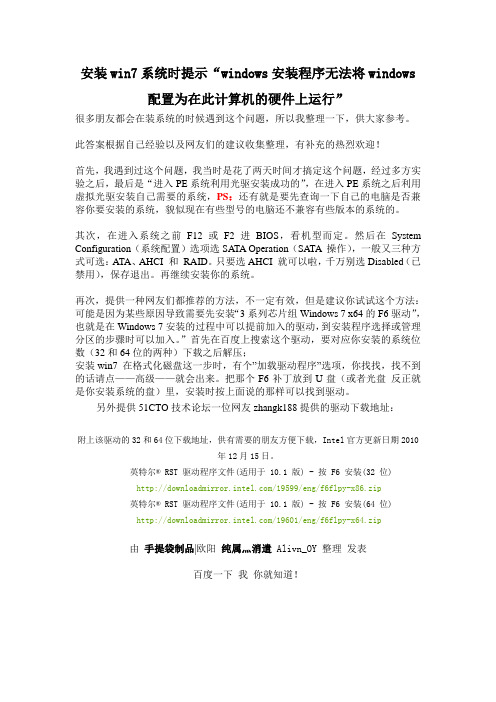
安装win7系统时提示“windows安装程序无法将windows 配置为在此计算机的硬件上运行”很多朋友都会在装系统的时候遇到这个问题,所以我整理一下,供大家参考。
此答案根据自己经验以及网友们的建议收集整理,有补充的热烈欢迎!首先,我遇到过这个问题,我当时是花了两天时间才搞定这个问题,经过多方实验之后,最后是“进入PE系统利用光驱安装成功的”,在进入PE系统之后利用虚拟光驱安装自己需要的系统,PS:还有就是要先查询一下自己的电脑是否兼容你要安装的系统,貌似现在有些型号的电脑还不兼容有些版本的系统的。
其次,在进入系统之前F12或F2进BIOS,看机型而定。
然后在System Configuration(系统配置)选项选SATA Operation(SATA 操作),一般又三种方式可选:ATA、AHCI 和RAID。
只要选AHCI 就可以啦,千万别选Disabled(已禁用),保存退出。
再继续安装你的系统。
再次,提供一种网友们都推荐的方法,不一定有效,但是建议你试试这个方法:可能是因为某些原因导致需要先安装“3系列芯片组Windows 7 x64的F6驱动”,也就是在Windows 7安装的过程中可以提前加入的驱动,到安装程序选择或管理分区的步骤时可以加入。
”首先在百度上搜索这个驱动,要对应你安装的系统位数(32和64位的两种)下载之后解压;安装win7 在格式化磁盘这一步时,有个”加载驱动程序”选项,你找找,找不到的话请点——高级——就会出来。
把那个F6补丁放到U盘(或者光盘反正就是你安装系统的盘)里,安装时按上面说的那样可以找到驱动。
另外提供51CTO技术论坛一位网友zhangk188提供的驱动下载地址:附上该驱动的32和64位下载地址,供有需要的朋友方便下载,Intel官方更新日期2010年12月15日。
英特尔® RST 驱动程序文件(适用于 10.1 版) - 按 F6 安装(32 位)/19599/eng/f6flpy-x86.zip英特尔® RST 驱动程序文件(适用于 10.1 版) - 按 F6 安装(64 位)/19601/eng/f6flpy-x64.zip由手提袋制品|欧阳纯属灬消遣 Alivn_OY 整理发表百度一下我你就知道!。
Win7系统安装失败的原因

只眼闭一只眼。何况现在机器工业这么发达,几乎什么东西都由机器代替。我几
如果一直出现反复的停止响应或者无法重 新启动安装的话,而且排除了以上两点的错误 外,有可能是内存和 CPU 上的故障导致的,比如 内存混插导致兼容性不好、内存故障导致系统异 常等,那么建议更换兼容性好的内存即可解决, 如果是 CPU 如果散热功能不好导致温度过高也会
只眼闭一只眼。何况现在机器工业这么发达,几乎什么东西都由机器代替。我几
里建议为安装 win7 的系统盘预留 50GB 以上的空 间比较合适,建议买块新的大容量的硬盘是个不 错的选择哦。 原因三、有可能是 CPU 和内存故障导致的
当在安装 win7 的时候本来顺利的进行中,
可是却忽然会出现停止响应没有任何进展,有时 候几分钟就会弹出 STOP 提示并中止安装,没有 任何提示,这个一般情况下是安装过程中遇到一 些小的 BUG 或者突发错误导致的,如果遇到这种 情况的话就按下 Ctrl+Alt+Del 键重启计算机, 一般重启之后便可顺利安装完成。
只眼闭一只眼。何况现在机器工业这么发达,几乎什么东西都由机器代替。我几
的网络连接是否有问题,并且关闭系统防火墙 等。 原因二、有可能是硬盘预留空间不足
win7 最为最新的操作系统,对电脑的硬件性
能还是有一定上的要求的,特别是磁盘空间的大
小,win7 微软公布安装 win7 的最低硬件资源要 求是不低于 25GB 的系统盘空间的,如果你在安 装的时候磁盘不足,系统就会自动退出安装。 那么对于系统盘空间不够而导致的安装错 误的用户可以利用一些软件来扩展 C 盘空间,这
储介质出现错误
只眼闭一只眼。何况现在机器工业这么发达,几乎什么东西都由机器代替。我几
大家都知道 win7 系统的安装方式有多种多 样,有 U 盘装系统,硬盘装系统等方式,但是如 果在安装的时候安装文件不够完成或者存储 win7 安装文件的存储介质出错的话,也会导致安 装失败。
gpt分区安装win7失败怎么解决
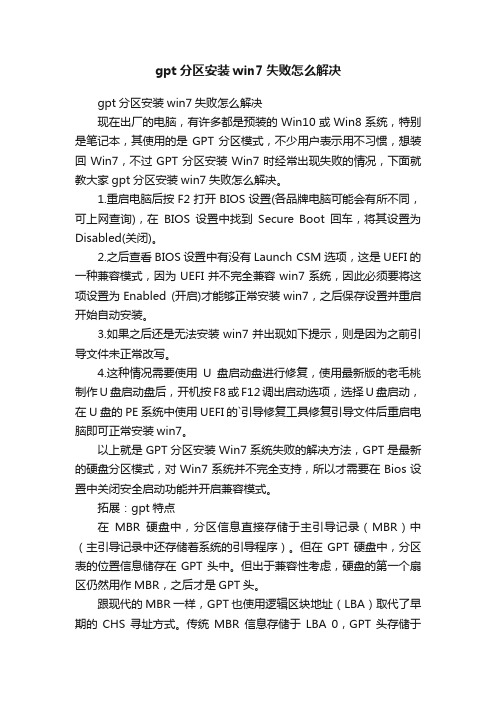
gpt分区安装win7失败怎么解决gpt分区安装win7失败怎么解决现在出厂的电脑,有许多都是预装的Win10或Win8系统,特别是笔记本,其使用的是GPT分区模式,不少用户表示用不习惯,想装回Win7,不过GPT分区安装Win7时经常出现失败的情况,下面就教大家gpt分区安装win7失败怎么解决。
1.重启电脑后按F2打开BIOS设置(各品牌电脑可能会有所不同,可上网查询),在BIOS设置中找到Secure Boot回车,将其设置为Disabled(关闭)。
2.之后查看BIOS设置中有没有Launch CSM选项,这是UEFI的一种兼容模式,因为UEFI并不完全兼容win7系统,因此必须要将这项设置为Enabled (开启)才能够正常安装win7,之后保存设置并重启开始自动安装。
3.如果之后还是无法安装win7并出现如下提示,则是因为之前引导文件未正常改写。
4.这种情况需要使用U盘启动盘进行修复,使用最新版的老毛桃制作U盘启动盘后,开机按F8或F12调出启动选项,选择U盘启动,在U盘的PE系统中使用UEFI的`引导修复工具修复引导文件后重启电脑即可正常安装win7。
以上就是GPT分区安装Win7系统失败的解决方法,GPT是最新的硬盘分区模式,对Win7系统并不完全支持,所以才需要在Bios设置中关闭安全启动功能并开启兼容模式。
拓展:gpt特点在MBR硬盘中,分区信息直接存储于主引导记录(MBR)中(主引导记录中还存储着系统的引导程序)。
但在GPT硬盘中,分区表的位置信息储存在GPT头中。
但出于兼容性考虑,硬盘的第一个扇区仍然用作MBR,之后才是GPT头。
跟现代的MBR一样,GPT也使用逻辑区块地址(LBA)取代了早期的CHS寻址方式。
传统MBR信息存储于LBA 0,GPT头存储于LBA 1,接下来才是分区表本身。
64位Windows操作系统使用16,384字节(或32扇区)作为GPT分区表,接下来的LBA 34是硬盘上第一个分区的开始。
Win7系统安装时报错

Win7系统安装时报错 0x800700B7的处理方案
•
相信不少用户都遇到过安装系统时出现 某些错误问题的情况,最近有用户反映在 安装Win7系统时遇到错误代码0x800700B7 的问题。安装系统时出现错误代码问题是 常见故障之一,我们主要通过错误代码来 区分问题。那么,Win7系统安装时报错 0x800700B7该怎么办呢?
•
7、回到Temp属性的安全窗口再点击: 确定。重启计算机,再进行Win7系统的安 装。
•
以上就是Win7系统安装时报错 0x800700B7的处理方案,如果你也遇到这 个错误代码故障,那根据上面介绍的方法 操作就能轻松解决问题。
• Jjhl7684dggds如果你想学到更多的电脑知 识请随时关注系统114,记住我们的官方网 站:系统之家下载站 /
• 1、更改设置,显示系统的隐藏文件和文件 夹。左键单击:资源管理器 - 组织 - 文件夹 和搜索选项 - 查看,找到:显示隐藏的文件、 文件夹和驱动器,并左键点击选中,然后 点击:应用 - 确定;
• 2、添加组或用户名:SYSTEM,或者修改 SYSTEM的权限。打开计算机 - C盘 - 用户 - gong - AppData - Local - Temp; - 安全;
•
4、我们在Temp属性安全窗口点击: 编辑;在弹出的窗口点击:添加;
•
5、这时会弹出选择用户或组的窗口, 我们在输入对象名称来选择(E)栏中输入: SYSTEM,再点击:确定。
• 6、回到Temp属性窗口,选择:SYSTEM, 在SYSTEM的权限(P)栏中的完全控制和 修改的允许小方框内点击打上勾,再点击: 应用 - 确定;
怎么解决win7无法完成安装或安装程序无法运行

怎么解决win7无法完成安装或安装程序无法运行怎么解决win7无法完成安装或安装程序无法运行大家在安装Windows 7 64位系统的时候。
会出现无法完成安装的情况。
下面店铺就给大家整理收集了win7无法完成安装或安装程序无法运行的解决方法,供你学习阅览,希望能对你有帮助!当重启应用镜像,会出现问题一:“windows无法完成安装,若要在此计算机上安装,请重新启动安装。
”;当快安装完成的时候又会出现问题二:“Windows安装程序无法将Windows配置未在此计算机的硬件上运行。
”(一般只有win7 64位会出现此类问题,比如win8、win10就不会出现此类问题)win7无法完成安装或安装程序无法运行的解决方法1 首先,有可能是windows安装配置出错,导致windows系统安装失败。
而这个配置会受到当前运行程序的影响。
所以,可以重新启动电脑,重新运行win7系统安装程序试一试。
2 其次,如果上述方法无效,那么,需要用命令行参数配置系统。
在出现那个【windows无法完成安装,若要在此计算机上安装windows,请重新启动安装】警示框的时候。
快速按下键盘快捷键Shift+F10这时候,就会弹出命令行窗口。
在弹出的黑色命令行窗口,输入regedit 并按下回车键。
找到HKLOCAL MACHINE\SYSTEM\SETUP\STATUS\ChildCompletion 把setup.exe的值从1改成3,然后关掉注册表和命令窗,点错误窗口的确定,重启。
3 最后(终极方法),出现提示的时候按下 shift+F10 ,出现命令窗口依次输入以下代码:cd oobemsoobe 然后,安装节奏就会继续正常执行。
Windows安装程序无法将Windows配置未在此计算机的硬件上运行快安装完成‘进入桌面’时候又会出现这个问题“Windows安装程序无法将Windows配置未在此计算机的硬件上运行”急死宝宝了。
怎么解决win7无法完成安装或安装程序无法运行

怎么解决win7无法完成安装或安装程序无法运行大家在安装Windows 7 64位系统的时候。
会出现无法完成安装的情况。
下面店铺就给大家整理收集了win7无法完成安装或安装程序无法运行的解决方法,供你学习阅览,希望能对你有帮助!当重启应用镜像,会出现问题一:“windows无法完成安装,若要在此计算机上安装,请重新启动安装。
”;当快安装完成的时候又会出现问题二:“Windows安装程序无法将Windows配置未在此计算机的硬件上运行。
”(一般只有win7 64位会出现此类问题,比如win8、win10就不会出现此类问题)win7无法完成安装或安装程序无法运行的解决方法1 首先,有可能是windows安装配置出错,导致windows系统安装失败。
而这个配置会受到当前运行程序的影响。
所以,可以重新启动电脑,重新运行win7系统安装程序试一试。
2 其次,如果上述方法无效,那么,需要用命令行参数配置系统。
在出现那个【windows无法完成安装,若要在此计算机上安装windows,请重新启动安装】警示框的时候。
快速按下键盘快捷键Shift+F10这时候,就会弹出命令行窗口。
在弹出的黑色命令行窗口,输入regedit 并按下回车键。
找到HKLOCAL MACHINE\SYSTEM\SETUP\STATUS\ChildCompletion 把setup.exe的值从1改成3,然后关掉注册表和命令窗,点错误窗口的确定,重启。
3 最后(终极方法),出现提示的时候按下 shift+F10 ,出现命令窗口依次输入以下代码:cd oobemsoobe 然后,安装节奏就会继续正常执行。
Windows安装程序无法将Windows配置未在此计算机的硬件上运行快安装完成‘进入桌面’时候又会出现这个问题“Windows安装程序无法将Windows配置未在此计算机的硬件上运行”急死宝宝了。
经过多次装机经验,基本上只有在装Win7 64位系统的情况下才会出现此问题。
Win7安装失败的原因及解决办法

Win7安装失败的原因及解决办法Win7安装失败的原因及解决办法一、原因分析:1、Ghost Win7系统进行时没有找到安装分区;2、用户所下载的系统本身存在一些问题,ghost命令无法找到系统镜像,或是镜像损坏;3、如果安装的是双系统,2个系统的其中有一个不是ghost系统也会导致这样的问题。
二、解决方法:1、对磁盘进行重新分区,再重新安装Ghost Win7系统;2、重新下载另一个版本的Ghost Win7系统,尽量选择下载量多,比如深度Ghost Win7系统。
3、建议下载个格式化分区的软件先修复再格式化,如果你会ghost那就更好了,进入ghost安装基本上没任何问题。
4、如果以上方法都不行的时候,建议更换一个安装盘。
通过以上的介绍以及讲解,大家是否对Win7安装失败并提示“invalid switch fmount”错误有了更深的认识了呢?关于Win7显卡驱动安装失败的解决方法第一个方法:1、下载驱动人生或驱动精灵,然后把它安装到电脑上,打开它,选择自动检测驱动程序,并自动安装即可。
以动器精灵2013安装Dell 戴尔电脑驱动为例;2、打开驱动精灵以后,点击“立即检测”按钮,3、接下来请在驱动检测列表中点击“修复”按钮,4、然后在列表中请勾选显卡驱动,点击“下载”按钮,5、等待显卡驱动下载完成以后,点击“安装”按钮,6、随后会打开显卡安装程序,由于显卡不同,驱动程序的安装方法也不尽相同,只要按照提示操作就可以顺利完成显卡驱动的升级,注:在显卡驱动程序安装更新过程中,显示屏会闪烁黑屏。
7、待显卡驱动安装更新完成以后,重新启动电脑即可。
第二个方法:开机,到选择系统启动项时,按F8,进入安全模式,在设备管理器将显卡驱动的旧程序删除掉,然后重启电脑,自然后进入Windows 系统,然后再重新安装显卡的驱动程序。
第三个方法:如果以上方法都不能解决,那就用这个方法吧,这个方法非常有效,我试过很多次了,也帮朋友试过很多次了,无一例外,都非常有效。
硬盘安装不了win7系统的解决方法

硬盘安装不了win7系统的解决方法硬盘安装不了win7系统的解决方法Windows 7是由微软公司(Microsoft)2009年10月22日发布的桌面端操作系统,内核版本号为Windows NT 6.1。
下面小编为大家带来硬盘安装不了win7系统的解决方法,希望大家喜欢!1、首先,将WIN7的安装包解压出来,用winrar、winzip、7Z、好压、软碟通等等都可以解压,一般情况下,你下载的都是ISO格式的镜像;2、将这些文件复制到一个非系统盘的根目录下,系统盘大多数都是C盘,而根目录就是某个磁盘,比如F盘双击后进去的界面,一定不要放到文件夹里!可以对照一下,是否有这些文件;PS:那个NT6的文件可以暂时忽略,下面会说来历的。
4、在启动过程中会出现如下界面,这时选择新出来的nt6 hdd Installer mode 1选项;5、下面就开始安装;6、一定要点那个现在安装;7、许可条款;8、这里强烈建议选择滴定仪安装,也就是第二个,第一个升级会非常非常的缓慢;9、这里选择右下角的驱动器选项(高级);10、如果想安装双系统,可以找一个不是之前系统的盘符安装,如果只想用WIN7,那么久格式化之前的'系统盘(之前一定要做好系统盘的备份);11、下面的步骤几乎都是按照提示就可以了,完成安装。
拓展:Win7安装失败原因一、硬盘预留空间不足虽然Win7号称对硬件平台需求极具亲和力,但是作为最新的操作系统,对于硬件性能还是有一定要求的,特别是磁盘空间。
根据微软官方公布的Win7 安装最低硬件资源,需要不低于25GB的系统盘空间。
如果在安装时磁盘空间不足,Win7会明确提示错误类型,并自动退出安装。
安装Win7的C盘要在50G以上对于系统盘空间不够而导致Win7安装出错的用户,可以考虑使用PQ10.0、ADDS等软件扩展C盘空间,小编建议为Win7安装的系统盘预留50G以上的空间比较合适。
当然,如果你还在用80G以下的硬盘,那么买块新的大容量硬盘是最好的解决方案。
如何解决电脑程序无法正常安装安装失败

如何解决电脑程序无法正常安装安装失败电脑程序的正常安装是我们日常使用电脑的基本需求之一。
然而,有时候我们会遇到电脑程序无法正常安装或安装失败的问题。
这可能由各种原因引起,例如操作系统兼容性问题、磁盘空间不足、文件损坏等。
针对这些问题,我们可以采取一些解决方法来确保程序能够顺利安装。
本文将介绍一些常见的解决方法,帮助您解决电脑程序无法正常安装或安装失败的困扰。
一、检查系统兼容性在安装程序之前,我们需要确保程序与操作系统兼容。
有些程序可能只能在特定的操作系统版本上运行,或者需要特定的硬件和软件环境支持。
因此,在安装程序之前,我们可以查看程序的系统要求,并与自己的电脑配置进行对比。
如果存在不兼容的问题,可以考虑升级操作系统或调整电脑配置以满足程序的需求。
二、释放磁盘空间磁盘空间不足也是导致程序安装失败的常见原因之一。
当我们的硬盘空间不足时,电脑可能无法完成程序的安装过程。
因此,我们可以通过删除不必要的文件或应用程序来释放磁盘空间。
此外,还可以使用磁盘清理工具来清除临时文件和垃圾文件,以进一步释放磁盘空间。
当磁盘空间充足时,程序的安装过程通常会更加顺利。
三、检查网络连接在某些情况下,程序的安装可能需要从互联网上下载相关的文件或组件。
因此,良好的网络连接对于程序的安装非常重要。
如果网络连接不稳定或中断,可能导致下载过程中出现错误,从而导致安装失败。
在安装程序之前,我们可以确保自己的网络连接是正常的,或者尝试使用其他网络来安装程序。
四、关闭安全软件有时候,电脑上的安全软件(如杀毒软件、防火墙)可能会干扰程序的安装过程。
这些安全软件通常会对安装程序进行扫描和检测,以确保其安全性。
然而,有时候它们可能会错误地将某些安装文件识别为恶意软件或威胁,导致安装失败。
在这种情况下,我们可以尝试关闭安全软件,然后重新运行程序的安装程序。
五、修复损坏的文件在下载或复制程序安装文件的过程中,文件可能会被意外损坏或中断,导致安装失败。
电脑无法安装或升级操作系统故障及解决方法

电脑无法安装或升级操作系统故障及解决方法近年来,随着计算机科技的飞速发展,电脑已经成为我们生活中不可或缺的一部分。
然而,在使用电脑的过程中,我们有时会遇到电脑无法安装或升级操作系统的故障。
这些故障可能会让我们感到困扰,甚至造成重要数据的丢失。
本文将讨论一些常见的电脑无法安装或升级操作系统的故障,并提供解决方法。
一、硬件兼容性问题在安装或升级操作系统时,硬件兼容性问题是一个常见的原因。
不同的操作系统对硬件要求不同,如果电脑的硬件不符合操作系统的要求,就会出现无法安装或升级的故障。
解决方法:1. 检查硬件要求:在安装或升级操作系统之前,先仔细查阅操作系统的硬件要求,并核对自己的电脑是否满足这些要求。
常见的硬件要求包括处理器、内存、硬盘空间等。
2. 更新硬件驱动程序:如果发现硬件兼容性问题,可以尝试更新相应的硬件驱动程序。
通常,硬件厂商会提供最新的驱动程序,可以前往相关厂商的官方网站下载并安装最新的驱动程序。
二、病毒感染电脑病毒是另一个可能导致无法安装或升级操作系统的常见原因。
病毒可能会破坏操作系统文件,导致安装或升级过程中出现各种错误提示。
解决方法:1. 安装杀毒软件:安装一款可靠的杀毒软件,并进行全盘扫描。
杀毒软件可以帮助检测并清除电脑中的病毒,提高系统的安全性。
2. 清理恶意软件:除了病毒,一些恶意软件也可能干扰操作系统的安装或升级过程。
使用恶意软件清理工具,定期扫描和清除电脑中的恶意软件,确保系统的安全。
三、操作系统文件损坏在某些情况下,电脑无法安装或升级操作系统是由于操作系统文件损坏所致。
操作系统文件损坏可能是由于电脑意外断电、磁盘错误或软件冲突等原因引起的。
解决方法:1. 使用系统还原:如果在安装或升级操作系统之前创建了系统还原点,可以尝试使用系统还原将系统恢复到之前的状态。
系统还原可以还原操作系统文件并修复潜在的问题。
2. 重新安装操作系统:如果操作系统文件损坏严重,无法通过系统还原修复,那么只能考虑重新安装操作系统。
如何解决电脑系统重装失败的问题

如何解决电脑系统重装失败的问题电脑系统重装失败可能是由于多种原因引起的,比如硬件故障、软件兼容性问题、操作错误等。
在遇到这种情况时,我们可以采取一些解决方法来解决电脑系统重装失败的问题。
下面将介绍一些常见的解决方法。
一、检查硬件设备在电脑系统重装失败的情况下,首先要检查硬件设备是否正常。
可按照以下步骤进行操作:1. 关闭电脑,并断开电源,拆下电脑的外设(如USB设备、扩展卡等)。
2. 重新启动电脑,进入BIOS设置界面(按下电源键后,按下相应的按键进入BIOS设置界面)。
3. 在BIOS设置界面中,将硬盘、内存、显卡等硬件设备进行自检,查看是否有异常提示。
4. 如果硬件设备有异常,可以尝试更换硬件设备或进行维修。
如果硬件设备正常,可进入下一步操作。
二、检查安装媒介和安装文件电脑系统重装失败也有可能是由于安装媒介(如光盘、U盘)或安装文件损坏导致的。
可按照以下步骤进行操作:1. 检查安装媒介是否有损坏(如光盘划痕、U盘接触不良等),如果损坏,可更换安装媒介。
2. 检查安装文件是否完整,可在其他电脑上进行验证或重新下载正确的安装文件。
三、检查操作方法电脑系统重装失败还有可能是由于操作方法不正确导致的。
可按照以下步骤进行操作:1. 仔细阅读电脑系统重装的操作指南或向专业人士咨询,确保按照正确的方法进行操作。
2. 检查是否有遗漏的步骤或操作错误,如格式化硬盘、选择正确的安装选项等。
四、清理系统垃圾和优化系统在重装系统之前,可以尝试清理系统垃圾和优化系统,以提高系统重装的成功率。
可按照以下步骤进行操作:1. 运行磁盘清理工具,清理垃圾文件和临时文件。
2. 运行磁盘碎片整理工具,整理硬盘碎片,提高硬盘读写速度。
3. 卸载不常用的软件或工具,释放硬盘空间。
4. 更新和安装最新的驱动程序和系统补丁,以提高软件和硬件的兼容性。
五、寻求专业帮助如果以上方法仍未解决问题,建议寻求专业人士的帮助。
可以咨询电脑维修中心或联系电脑厂商的技术支持人员,寻求他们的建议和解决方案。
安装win7系统无法继续安装的解决办法

安装win7系统无法继续安装的解决办法
类型:windows维护
关键字:win7
一、引言
随着科技的发展,windows7系统得到了大范围推广。
但在安装系统的过程中,也会出现一些问题。
在安装操作系统的过程中遇到提示“Windows安装无法继续”的问题,点击“确定”后重启计算机还是会这样,一直重启循环,遇到这种现象该怎么办呢?
二、现象描述
在安装操作系统的过程中遇到提示“Windows安装无法继续”的问题,点击“确定”后重启计算机还是会这样,一直重启循环。
三、修复方法
1、当出现如上提示的时,按“shift+f10”打开命令窗口,输入 CD\ 并按下回车键后将返回到根目录,此时屏幕上显示的是 C:\> 。
2、输入 windows\system32\oobe\msoobe.exe命令后按回车。
3、然后进入下一步操作,不过错误提示框仍然在,无需理会。
4、按CTRL+ALT+DELETE调出任务栏,结束任务即可关闭窗口。
5、对系统唯一的影响是多建立了一个用户,还有就是输入法被还原成出厂设置了。
6、按照屏幕提示输入相应的信息直至完成系统的安装,安装好后WIN7系统,完成后若在进入桌面过程当中发生蓝屏,可重启按F8登陆进安全模式,成功登陆安全模式后再重启进入系统。
四、经验总结
Win7系统普及的时间不长,很多问题还没有解决办法,大家不断地要提高使用技能,学习各种新的知识多交流多分享。
win7装不了系统怎么办
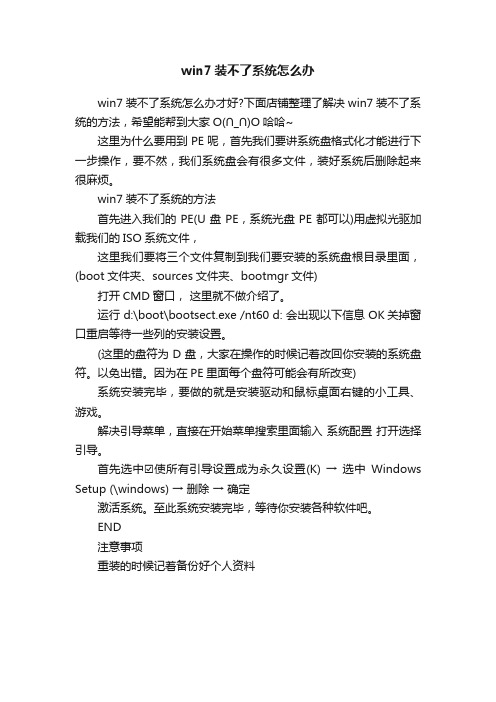
win7装不了系统怎么办
win7装不了系统怎么办才好?下面店铺整理了解决win7装不了系统的方法,希望能帮到大家O(∩_∩)O哈哈~
这里为什么要用到PE呢,首先我们要讲系统盘格式化才能进行下一步操作,要不然,我们系统盘会有很多文件,装好系统后删除起来很麻烦。
win7装不了系统的方法
首先进入我们的PE(U盘PE,系统光盘PE都可以)用虚拟光驱加载我们的ISO系统文件,
这里我们要将三个文件复制到我们要安装的系统盘根目录里面,(boot文件夹、sources文件夹、bootmgr文件)
打开CMD窗口,这里就不做介绍了。
运行 d:\boot\bootsect.exe /nt60 d: 会出现以下信息 OK关掉窗口重启等待一些列的安装设置。
(这里的盘符为D盘,大家在操作的时候记着改回你安装的系统盘符。
以免出错。
因为在PE里面每个盘符可能会有所改变) 系统安装完毕,要做的就是安装驱动和鼠标桌面右键的小工具、游戏。
解决引导菜单,直接在开始菜单搜索里面输入系统配置打开选择引导。
首先选中☑使所有引导设置成为永久设置(K) → 选中Windows Setup (\windows) → 删除→ 确定
激活系统。
至此系统安装完毕,等待你安装各种软件吧。
END
注意事项
重装的时候记着备份好个人资料。
硬盘装不上系统的解决办法
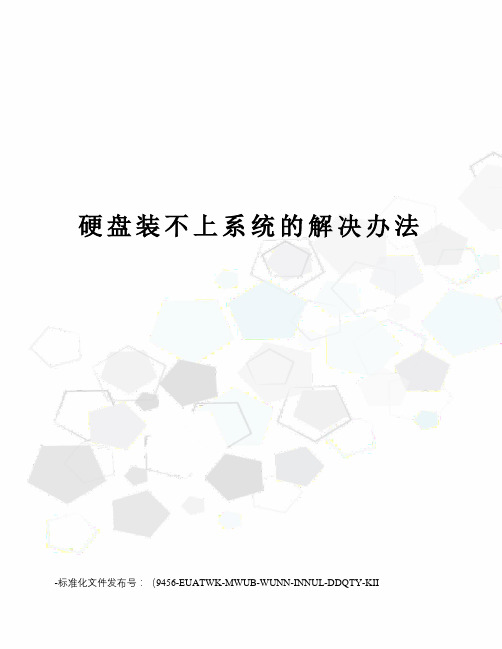
硬盘装不上系统的解决办法-标准化文件发布号:(9456-EUATWK-MWUB-WUNN-INNUL-DDQTY-KII
对于不能正常装进系统:很可能是你的系统光盘有问题,我见过大多数是这样的。
你的情况不仅仅是装不进系统而还包括不能正常运行。
根据我的经验(我是做电脑维修的),如果不是你的硬盘质量很差,或者除了问题。
那可以这样尝试下:
1、建议尝试重新安装系统,在选择安装盘后,对系统盘硬盘格式化后再继续进行。
如果扩展分区(除了系统盘外的分区)没什么重要数据,也建议格式化一下。
2、如果装系统过程中出现问题,仍然装不进去或者装了后不能正常启动。
建议用winPE启动盘启动(或者类似的工具盘),运行Diskgen 或者 PQmagic磁盘软件对硬盘进行全面格式化并重写MBR (硬盘的主引导记录)。
保存修改后重新安装系统。
如果你的硬件没问题,一定可以正常工作。
3、听您的叙述,您用的应该是win7安装版系统,一般我也建议用这样的版本系统盘。
但是如果您怕麻烦,您可以选择GHOST版本的win7系统盘来安装。
如果您没有GHOST系统光盘,您可以选择先下载GHOST系统文件,然后用winPE系统盘其他,在winPE环境下进行安装系统到C盘。
同样,在所以安装前,建议对目标系统盘(C盘)进行格式化后再装。
- 1、下载文档前请自行甄别文档内容的完整性,平台不提供额外的编辑、内容补充、找答案等附加服务。
- 2、"仅部分预览"的文档,不可在线预览部分如存在完整性等问题,可反馈申请退款(可完整预览的文档不适用该条件!)。
- 3、如文档侵犯您的权益,请联系客服反馈,我们会尽快为您处理(人工客服工作时间:9:00-18:30)。
许多用户在操作电脑的时候会遇到一些问题,有的比较好解决有的则非常棘手。
有用户反应在遇到Win7系统提示“无法安装到这个磁盘”这个问题时不知道如何解决,下面小编就教大家解决方法。
一、安装Win7系统时,系统出现“Windows无法安装到这个磁盘,选中的磁盘具有Windows无法安装到这个磁盘,选中的磁盘具有MBR分区表,在EFI系统上,Windows只能安装到GPT磁盘”。
二、一般系统出现这种情况时,主要是因为用户使用光盘引导系统安装主时,出现了引导错误,造成系统无法安装到磁盘上。
三、我们可以先重新启计算机,然后按住键盘上F12,再进入BIOS设置同,然后选择Legacy only正常安装。
四、使用GPT分区表来安装系统,需要满足主机主板为Intel6以上,还满足采用64位Visra操作系统。
确认满足以上条件,硬盘无重要数据,可以从光盘引导磁盘分区界面删除分区。
以上就是Win7系统提示“无法安装到这个磁盘”的解决方法,相信用户遇到相同的问题都可以快速解决了。
